台式电脑能增加蓝牙功能吗 台式机如何添加蓝牙功能
台式电脑能增加蓝牙功能吗,现如今随着科技的不断发展,蓝牙技术已经成为了许多人生活中必不可少的一部分,对于一些老旧的台式电脑而言,它们可能并不具备蓝牙功能。对于这些台式机用户来说,如何给他们的电脑添加蓝牙功能呢?在本文中我们将探讨台式电脑增加蓝牙功能的方法和注意事项。无论是为了方便连接无线设备,还是为了更好地享受音乐和影片,添加蓝牙功能无疑能够给我们的台式电脑带来更多的便利和乐趣。
具体方法:
1.购买蓝牙适配器:
打开某宝,输入关键字“USB 蓝牙”,这时会列出许多相关的商品, 请查看商品的“详情”介绍,注意是否与我们的目的一致:我们要购买的是蓝牙适配器,目的是为台式机增压蓝牙功能。便宜的20元以下就能搞定。
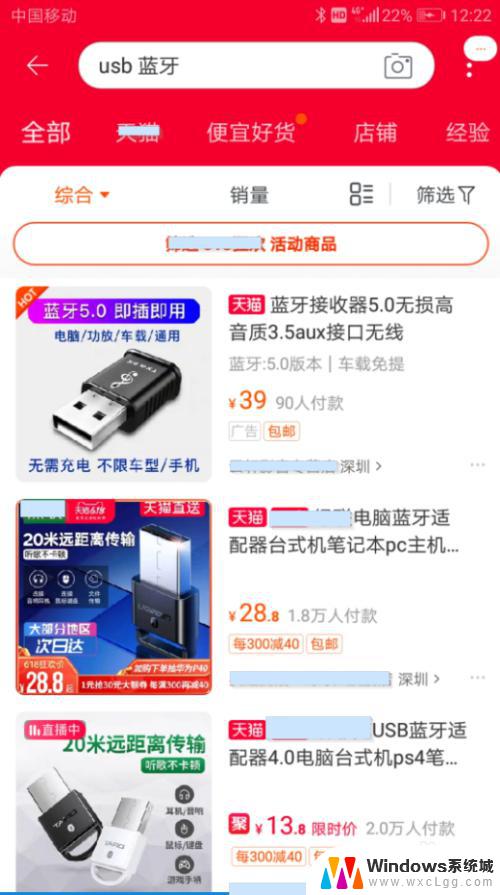
2.将买到的蓝牙适配器插入台式机的USB接口:
1)买到的蓝牙适配器模块如图所示。
2)将其插入任一USB接口.


3.设置蓝牙模块:
插入机器后,机器可能没反应,没关系,现在我们来告诉机器我们添加了蓝牙模块。打开电脑的“设置”,下图基于Windows10说明,其实Windows9也大同小异。
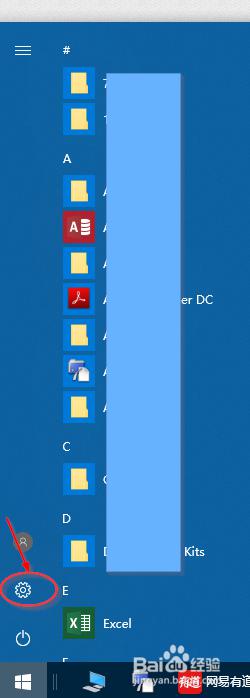
4.在台式机中打开蓝牙开关:
如下图所示:
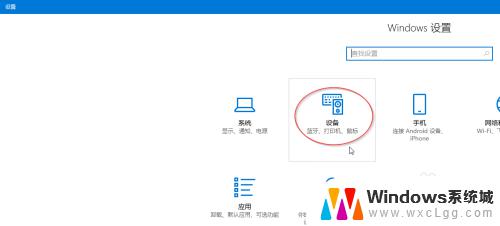
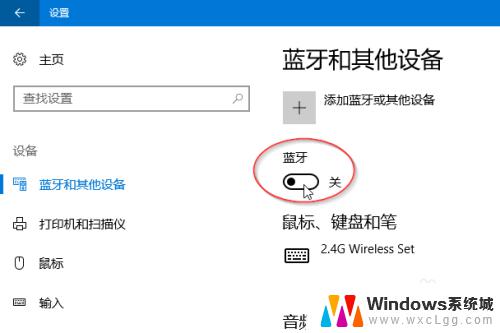
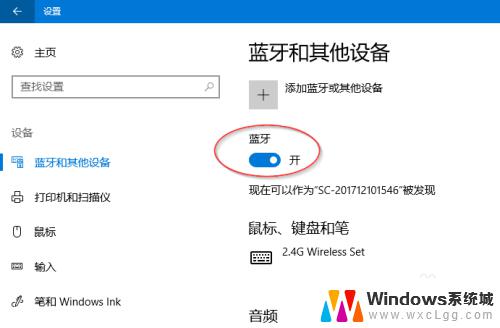
5.蓝牙图标:
这时可见电脑屏幕右下角多了蓝牙图标:

6.打开你的蓝牙设备:
现在请打开你的蓝牙设备,如蓝牙音箱,蓝牙耳机。
但蓝牙设备打开后,它并不会自动跟电脑连接,尽管你已插入了蓝牙模块。
7.添加蓝牙设备-1:
第一次使用该蓝牙设备,它需要你手动添加该设备。但以后只要开机了,它会自动连接电脑的。
只需第一次如下图操作:点击电脑屏幕右下角的蓝牙图标,再点击“添加蓝牙设备”:
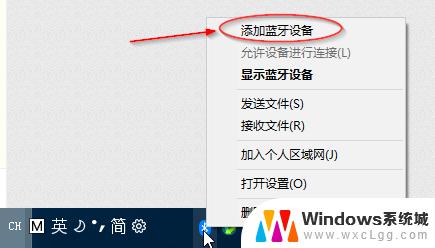
8.添加蓝牙设备-2
如下两图所示,第一步选择“添加蓝牙或其他设备”,接下来然后你应该选择蓝牙设备。
你的蓝牙设备会列出在下面,选择它,并连接它。
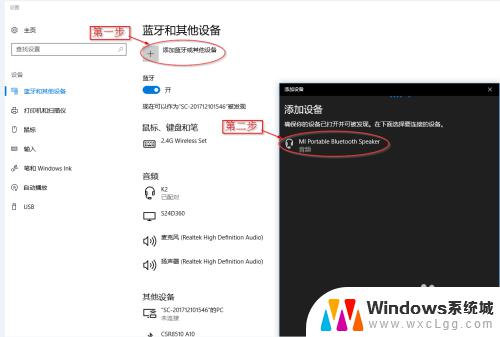
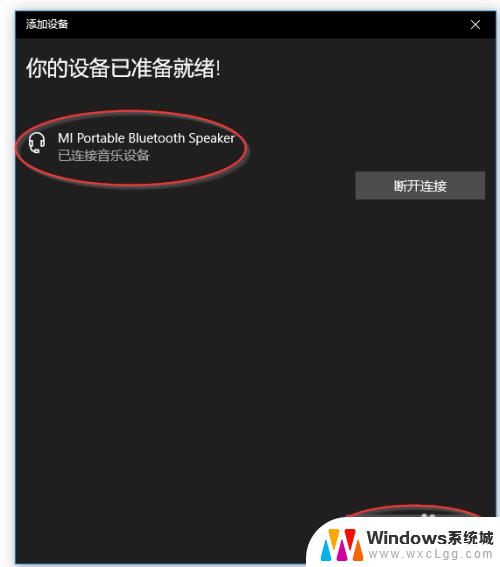
9.恭喜!这时,你可以使用该蓝牙设备了!
10.排查问题:
有时做了以上步骤,发现蓝牙设备并没有工作。因此需做一下排错工作:
1)换一USB口,重插蓝牙适配器模块。
2)如下图所示,“断开连接”或“删除设备”再来一遍。
3)不要遮蔽蓝牙信号: 由于蓝牙信号穿透力有限,它擅长于直来直去。所以不要让蓝牙模块与蓝牙设备转弯抹角地交流。
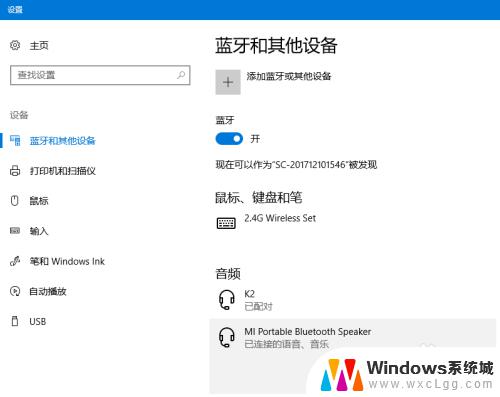
以上是关于如何增加台式电脑蓝牙功能的全部内容,如果你也遇到了这个问题,可以根据小编的方法来解决,希望这篇文章对大家有所帮助。
台式电脑能增加蓝牙功能吗 台式机如何添加蓝牙功能相关教程
-
 蓝牙音箱能连接台式电脑吗 蓝牙音箱连接台式电脑步骤
蓝牙音箱能连接台式电脑吗 蓝牙音箱连接台式电脑步骤2024-03-21
-
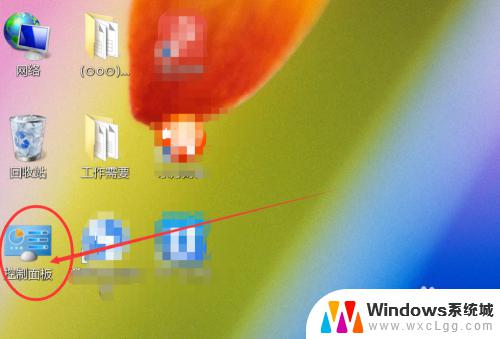 台式电脑蓝牙咋打开 联想笔记本电脑蓝牙功能怎么设置
台式电脑蓝牙咋打开 联想笔记本电脑蓝牙功能怎么设置2023-09-22
-
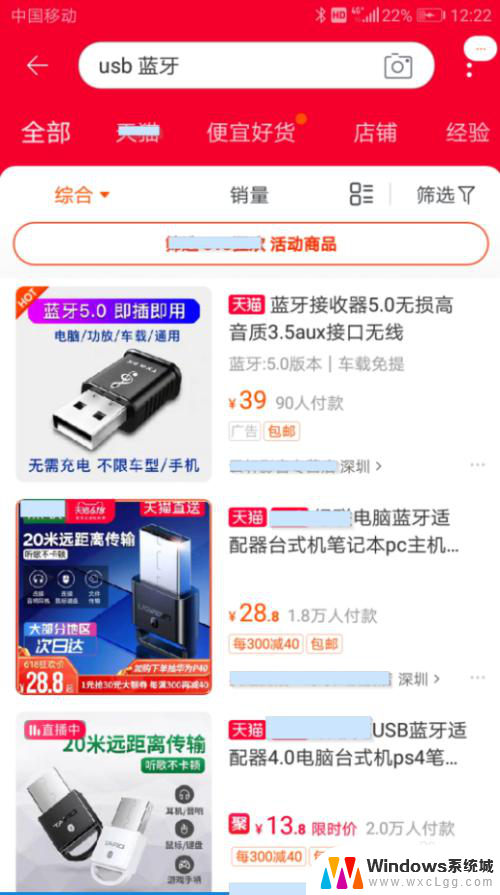 如何给台式电脑加装蓝牙 怎样让台式机支持蓝牙连接
如何给台式电脑加装蓝牙 怎样让台式机支持蓝牙连接2024-03-12
-
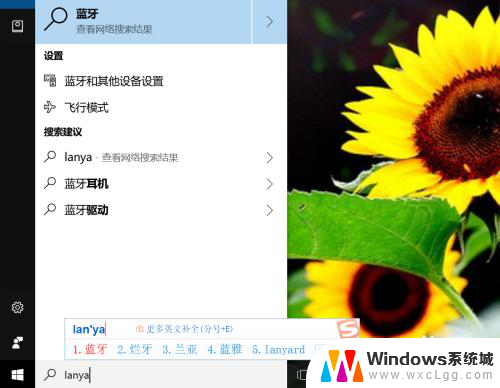 怎么打开台式电脑蓝牙 Windows电脑怎么打开蓝牙功能
怎么打开台式电脑蓝牙 Windows电脑怎么打开蓝牙功能2024-06-30
-
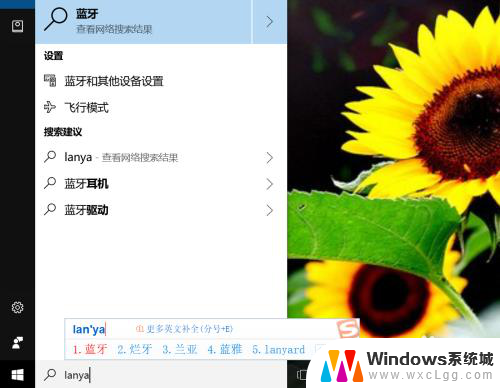 台式电脑上的蓝牙怎么打开设置 Windows电脑蓝牙功能在哪里
台式电脑上的蓝牙怎么打开设置 Windows电脑蓝牙功能在哪里2024-04-09
-
 电脑上有蓝牙功能吗 电脑蓝牙功能怎么查看
电脑上有蓝牙功能吗 电脑蓝牙功能怎么查看2024-02-09
电脑教程推荐
- 1 固态硬盘装进去电脑没有显示怎么办 电脑新增固态硬盘无法显示怎么办
- 2 switch手柄对应键盘键位 手柄按键对应键盘键位图
- 3 微信图片怎么发原图 微信发图片怎样选择原图
- 4 微信拉黑对方怎么拉回来 怎么解除微信拉黑
- 5 笔记本键盘数字打不出 笔记本电脑数字键无法使用的解决方法
- 6 天正打开时怎么切换cad版本 天正CAD默认运行的CAD版本如何更改
- 7 家庭wifi密码忘记了怎么找回来 家里wifi密码忘了怎么办
- 8 怎么关闭edge浏览器的广告 Edge浏览器拦截弹窗和广告的步骤
- 9 windows未激活怎么弄 windows系统未激活怎么解决
- 10 文件夹顺序如何自己设置 电脑文件夹自定义排序方法